أبرز تحديثات Windows 10 21H1
عالم التكنولوجيا ترجمة
ظهرت تحديثات Windows 21H1 لأول مرة في النصف الأول من عام 2021، وهي تشمل مزيدًا من المزايا الجديدة.
وكالعادة لا تقدم شركة “مايكروسوفت” أي ضمان بأن هذه المزايا ستظهر في الإصدار النهائي من 21H1. فقد تسحب “مايكروسوفت” هذه المزايا وتقضي وقتًا أطول في العمل عليها أو لا تظهرها مطلقًا.
لنلقِ نظرة على تلك التحديثات:
1- تأمين DNS عبر (HTTPS (DoH على مستوى النظام
تتيح لك “مايكروسوفت” الآن تمكين DNS عبر( HTTPS (DoH على مستوى النظام، لجميع تطبيقات Windows. سيعزز DNS عبر HTTPS الخصوصية والأمان عبر الإنترنت من خلال تشفير عمليات بحث DNS.
وفي الإصدارات الحالية من Windows 10 لا يدعم هذا سوى عدد قليل من متصفحات الويب مثل: Google Chrome وMicrosoft Edge وMozilla Firefox. وبمجرد انتهاء الدعم على مستوى النظام ستحصل جميع تطبيقات Windows على مزايا DoH دون أي تعديلات.
2- تكوين DNS في تطبيق الإعدادات
يتيح لك تطبيق إعدادات Windows 10 الآن تكوين خوادم DNS وإعدادات DoH. وكان إعداد خادم DNS مخصص مسبقًا يتطلب زيارة لوحة التحكم الكلاسيكية.
للعثور على إعدادات DNS (و DNS عبر HTTPS)، توجه إلى الإعدادات> الشبكة والإنترنت> الحالة (لاتصالات Ethernet السلكية) أو الإعدادات> الشبكة والإنترنت> Wi-Fi (للاتصالات اللاسلكية.) انقر فوق “خصائص”، قم بالتمرير لأسفل، وانقر فوق “تحرير” ضمن إعدادات DNS.
مع تكوين أحد خوادم DNS الممكّنة لـ DoH التي تسردها “مايكروسوفت”، يمكنك تمكين DNS المشفر عبر HTTPS.
وفي إصدار الاختبار الحالي يعمل مع خوادم DNS الخاصة بـ Cloudflare وGoogle وQuad9.
3- إخطارات تطبيق بدء التشغيل
عندما يقوم أحد تطبيقات Windows بتعيين نفسه لبدء التشغيل تلقائيًا مع جهاز الكمبيوتر الخاص بك، سيعرض لك Windows “إشعار تطبيق بدء التشغيل” الذي يخبرك بذلك.
يمكنك الانتقال إلى الإعدادات> التطبيقات> بدء التشغيل (أو استخدام إدارة المهام ) لتعطيل تطبيق بدء التشغيل.
في الوقت الحالي لا تعرض هذه الميزة سوى التطبيقات التي تظهر في الإعدادات> التطبيقات> شاشة بدء التشغيل.
4- منتقي الرموز التعبيرية المعاد تصميمه
أعادت “مايكروسوفت” تصميم منتقي الرموز التعبيرية لنظام التشغيل Windows 10، والذي يمكنك فتحه باستخدام Windows.
بالإضافة إلى التصميم المحدث الذي يتوافق مع أسلوب “Fluent Design” الحديث لنظام التشغيل Windows 10، ستجد مجموعة متنوعة من الميزات الجديدة، بما في ذلك مربع البحث عن الرموز التعبيرية.
ويوجد الآن دعم GIF متحرك للبحث السريع عن صور GIF المتحركة وإدراجها في تطبيقات Windows.
وستدمج لوحة الرموز التعبيرية محفوظات الحافظة أيضًا. لا يزال بإمكانك الضغط على Windows + V للانتقال إلى محفوظات الحافظة الخاصة بك، ولكنها متوفرة الآن أيضًا في لوحة منتقي الرموز التعبيرية. ما عليك سوى النقر فوق رمز الحافظة أعلى اللوحة للعثور عليها.
5- يحل “Windows Voice Typing” محل إملاء Windows
تم تنشيط Windows Voice Typing في لوحة مفاتيح Windows 10 التي تعمل باللمس.وهو الإصدار الجديد والمحسّن والمعاد تسميته من Windows Dictation. ويمكنك استخدامه للكتابة بصوتك في أي مكان يوجد به مربع نص على جهاز الكمبيوتر الذي يعمل بنظام Windows 10.
تتميز الكتابة الصوتية بتصميم محسن للاستخدام مع لوحات المفاتيح التي تعمل باللمس، وعلامات الترقيم التلقائية، والنهاية الخلفية المحدثة التي تعد بتجربة كتابة صوتية أكثر موثوقية.
لتنشيطه: اضغط على Windows + H أو اضغط على زر الميكروفون المدمج في لوحة مفاتيح Windows 10 التي تعمل باللمس.
وتقدم “مايكروسوفت” قائمة بالأوامر الصوتية التي يمكنك تجربتها باستخدام الكتابة الصوتية.
6- الأيقونة الجديدة من “مايكروسوفت”
تم تحديث العديد من الرموز لتتناسب مع سمة رمز “مايكروسوفت” الجديدة، بما في ذلك أيقونات الإعدادات وأمن Windows وSnip & Sketch وSticky Notes. تبدو الرموز الجديدة أفضل بكثير مع مربعات قائمة البدء الجديدة ذات اللون الفاتح والداكن المضافة في تحديث Windows 10’s 20H1.
7- مراقبة سلامة التخزين
يحتوي Windows 10 الآن على ميزة مراقبة سلامة التخزين التي ستحذرك عندما يكون أحد أجهزة التخزين بجهاز الكمبيوتر الخاص بك “عرضة لخطر الفشل”.
إنه مصمم للعمل مع محركات أقراص الحالة الصلبة NVMe SSD . إذا كان لديك أحد محركات الأقراص هذه، فمن المأمول أن يحذرك ويمنحك وقتًا كافيًا لإجراء نسخ احتياطي لبياناتك قبل فشل محرك الأقراص.
8- إدارة الأقراص في الإعدادات
أضافت “مايكروسوفت” الآن خيارات إدارة الأقراص إلى تطبيق إعدادات Windows 10. بدلًا من فتح الأداة المساعدة الكلاسيكية لإدارة الأقراص، يمكنك الآن التوجه إلى الإعدادات> النظام> التخزين> إدارة الأقراص ووحدات التخزين.
تتيح لك هذه الواجهة عرض معلومات القرص وإنشاء وحدات تخزين وتنسيقها وتعيين أحرف محرك الأقراص. كما أنه “متكامل بشكل أفضل” مع مزايا Windows الحديثة، مثل مساحات التخزين، والتي تتيح لك عكس محركات الأقراص والجمع بينها.
9- تميمة Linux Tux على نظام التشغيل Windows 10
هناك بعض التحسينات الكبيرة للمطورين الذين يقومون بتشغيل برنامج Linux على Windows 10؛ باستخدام نظام Windows الفرعي لنظام Linux . تضيف “مايكروسوفت” الميزة المطلوبة رقم 1″ دعم حساب GPU”.
10- ملفات Linux في File Explorer
تقوم “مايكروسوفت” أيضًا بإضافة تكامل ملفات Linux في File Explorer . إذا كنت تستخدم WSL، فسترى خيار “Linux” في الشريط الجانبي لـ File Explorer؛ حيث يمكنك الوصول إلى ملفاته.
11- الوضع الداكن لبحث Windows
تدعم واجهة بحث شريط المهام الآن الوضع المظلم. إذا قمت بتمكين الوضع الداكن لنظام التشغيل Windows، فسترى نتائج البحث في الوضع المظلم.
12- ملف Cortana
يمكن أن تساعدك Cortana الآن في البحث عن الملفات وفتحها. هذا يعمل مع الملفات الموجودة على جهاز الكمبيوتر الخاص بك.
يمكنك البحث عن الملفات حسب اسم الملف أو اسم المؤلف أو نوع الملف، أو ابحث فقط عن ملف كنت تقوم بتحريره مؤخرًا.
13- إعدادات رسومات محسنة لوحدات معالجة رسومات متعددة
إذا كان لديك نظام به عدة وحدات معالجة رسومات عالية الأداء، فإن صفحة إعدادات الرسومات في تطبيق الإعدادات توفر الآن مزيدًا من التحكم فيها.
في هذه الصفحة يمكنك الآن تحديد وحدة معالجة الرسومات الافتراضية عالية الأداء. يمكنك أيضًا اختيار GPU محدد لكل تطبيق.
للوصول إلى هذه الإعدادات؛ توجه إلى الإعدادات> النظام> العرض> إعدادات الرسومات أو الإعدادات> الألعاب> إعدادات الرسومات.
14- إدارة المهام
الآن تظهر لك بنية كل عملية قيد التشغيل. لعرض هذه المعلومات؛ انقر فوق علامة التبويب “التفاصيل” في “إدارة المهام”، وانقر بزر الماوس الأيمن فوق الرؤوس في القائمة، وانقر فوق “تحديد الأعمدة”. قم بتمكين مربع الاختيار “الهندسة المعمارية” وانقر على “موافق”.
15- تحسين إعدادات جهاز الصوت
تضيف “مايكروسوفت” أيضًا المزيد من مزايا لوحة التحكم التقليدية إلى لوحة إعدادات الصوت؛ إذ تخبرك الآن الصفحة الموجودة في الإعدادات> النظام> الصوت> إدارة أجهزة الصوت بجهاز الصوت الافتراضي لديك.
يوجد الآن أيضًا رابط إلى شاشة إخراج الصوت لكل تطبيق؛ حيث يمكنك التحكم في جهاز الصوت الذي يستخدمه كل تطبيق أثناء التنقل.
16- سيخبرك Windows بما هو جديد في التحديثات
يتمتع Windows 10 الآن “بتجربة ما بعد التحديث” الجديدة التي ستظهر وتخبرك ببعض أكبر الميزات والتغييرات الجديدة في تحديثات Windows 10 الكبيرة كل ستة أشهر.
يُعد هذا تحسنًا كبيرًا بالنسبة لمستخدم Windows 10 العادي الذي يتعين عليه متابعة تنزيل كبير متبوعًا بإعادة تشغيل طويلة للتحديث.
اقرأ أيضًا:
“جوجل” تطرح ميزة تمنعك من التحديق في الهاتف أثناء المشي
ولمتابعة أحدث الأخبار الاقتصادية اضغط هنا